Procediment de restauració dels Netbook Samsumg N145 . CONTR 2011 1367

Netbook Samsung N145 - CONTR 2011 1367
Versió Xubuntu 16.04 - "mode chromebook"
1) Restauració mitjançant el pendrive
La restauració es fa per mitjà del pendrive contr-2011-1367-ubt1204. Les passes que s'han de seguir són:
- Introduïu el pendrive USB a l'ultraportàtil.
- Iniciau l'equip.
- Pitjau F2 quan la màquina s'engega.
- Al menú de la BIOS, Triau l'opció Boot > Boot Device Priority, i com a primera opció ha de quedar USB HDD. Pitjau F10 per desar l'ordre d'inici.
- L'ultraportàtil es reinicia, i apareixerà el menú del Clonezilla, amb tres opcions:
- Restaurar disco completo (Windows 7 y Linux Ubuntu 12.04)
- Restaurar Windows 7 Pro
- Restaurar Linux Ubuntu 12.04 - Heu de triar l'opció que necessiteu.
- Pitjau Intro i s'iniciarà el procés d'instal·lació de la imatge.
- Durant aquest procés, us demanarà si voleu continuar. Pitjau la lletra Y (yes) més Intro. A continuació, us tornarà a demanar el mateix, i pitjau de nou la lletra Y més Intro.
- En finalitzar el procés, apareixerà un menú de reinici:
- (0) PowerOff
- (1) Reboot
- (2) Enter command line prompt
- (3) Start over - l'opció a triar és la (0)Power Off. Per tant, pitjau la tecla 0 més intro. L'ultraportàtil s'aturarà.
- Llevau el pendrive.
- Pitjau el botó d'engegada i l'ultraportàtil es reiniciarà.
2) Instal·lació del script de la Wi-Fi Escoles Connectades
Si el centre té operativa la Wi-Fi Escoles Connectades convé instal·lar l'script que automatitza la connexió/desconnexió a la xarxa Wifi, de tal manera que només s'ha d'introduir l'usuari i contrasenya corporatiu (xDNI, zXXXX, etc). Quan l'usuari tanca la seva sessió de treball o apaga l'equip les credencials de validació són esborrades automàticament. D'aquesta manera els usuaris no cal que sàpiguen configurar la connexió Wifi EC del centre per poder-ne fer us.
Per instal·lar aquest script s'ha de fer el següent:
- Iniciar sessió com a ubtadmin
- Obrir el terminal
- Proporcionar permisos d’execució:
chmod +x /usr/local/bin/install-wifi-ec.sh
- Executar:
sudo install-wifi-ec.sh -w ecXXXXXX
on XXXXXX són les 6 darreres xifres del codi del centre.
Un cop fet això reinicia l'equip. Apareixerà el quadre de diàleg per entrar les credencials corporatives per connectar-se a la Wi-Fi d'Escoles Connectades. Com que en el mode Chromebook s'inicia automàticament l'explorador Chromium és possible que no doni temps a emplenar el quadre de diàleg i aquest quedi ocult darrera l'explorador. En aquest cas, caldrà minimitzar la finestra de l'explorador per poder entrar les credencials en el quadre de diàleg de la Wi-Fi d'Escoles Connectades. Per minimitzar una finestra cal situar el punter sobre la barra del títol i pitjar el botó dret del ratolí; apareix el menú contextual amb l'opció Minimitza.
3) Configuració del hostname
- Consultau el document Quin és el hostname als Linux Ubuntu?
(En aquest contracte són del tipus laxxxxxgxbt1604 on xxxxx són 5 números)
Observau com en el hostname s'ha canviat laxxxxxgunr1204 (nom que corresponia als Ubuntu 12.04) per laxxxxxgxbt1604 (nom que correspon a la versió Xubuntu 16.04).
- Entrau com a ubtadmin
- Obriu un terminal.
- Executau:
sudo nano /etc/hostname
- Demanarà la contrasenya d'ubtadmin, que no es veu quan s'escriu.
- Heu d'escriure el hostname, que prèviament heu apuntat.
- Guardau el document amb Control+O i Enter; i tancau el document amb Control+X
4) Configuració del fitxer /etc/hosts
- Al terminal ja obert, escriviu l'ordre:
sudo nano /etc/hosts
i modificau la línia que comença per 127.0.1.1 substituint el nom laxxxxxgxbt1604 pel nom que li correspon.
Versió Ubuntu 16.04
1) Restauració mitjançant el pendrive
La restauració es fa per mitjà del pendrive contr-2011-1367-ubt1204. Les passes que s'han de seguir són:
- Introduïu el pendrive USB a l'ultraportàtil.
- Iniciau l'equip.
- Pitjau F2 quan la màquina s'engega.
- Al menú de la BIOS, Triau l'opció Boot > Boot Device Priority, i com a primera opció ha de quedar USB HDD. Pitjau F10 per desar l'ordre d'inici.
- L'ultraportàtil es reinicia, i apareixerà el menú del Clonezilla, amb tres opcions:
- Restaurar disco completo (Windows 7 y Linux Ubuntu 12.04)
- Restaurar Windows 7 Pro
- Restaurar Linux Ubuntu 12.04 - Heu de triar l'opció que necessiteu.
- Pitjau Intro i s'iniciarà el procés d'instal·lació de la imatge.
- Durant aquest procés, us demanarà si voleu continuar. Pitjau la lletra Y (yes) més Intro. A continuació, us tornarà a demanar el mateix, i pitjau de nou la lletra Y més Intro.
- En finalitzar el procés, apareixerà un menú de reinici:
- (0) PowerOff
- (1) Reboot
- (2) Enter command line prompt
- (3) Start over - l'opció a triar és la (0)Power Off. Per tant, pitjau la tecla 0 més intro. L'ultraportàtil s'aturarà.
- Llevau el pendrive.
- Pitjau el botó d'engegada i l'ultraportàtil es reiniciarà.
2) Instal·lació del script de la Wi-Fi Escoles Connectades
Si el centre té operativa la Wi-Fi Escoles Connectades convé instal·lar l'script que automatitza la connexió/desconnexió a la xarxa Wifi, de tal manera que només s'ha d'introduir l'usuari i contrasenya corporatiu (xDNI, zXXXX, etc). Quan l'usuari tanca la seva sessió de treball o apaga l'equip les credencials de validació són esborrades automàticament. D'aquesta manera els usuaris no cal que sàpiguen configurar la connexió Wifi EC del centre per poder-ne fer us.
Per instal·lar aquest script s'ha de fer el següent:
- Iniciar sessió com a ubtadmin
- Obrir el terminal
- Proporcionar permisos d’execució:
chmod +x /usr/local/bin/install-wifi-ec.sh
- Executar:
sudo install-wifi-ec.sh -w ecXXXXXX
on XXXXXX són les 6 darreres xifres del codi del centre.
3) Configuració del hostname
- Consultau el document Quin és el hostname als Linux Ubuntu?
(En aquest contracte són del tipus laxxxxxgubt1604 on xxxxx són 5 números)
Observau com en el hostname s'ha canviat laxxxxxgunr1204 (nom que corresponia als Ubuntu 12.04) per laxxxxxuxbt1604 (nom que correspon a la versió Ubuntu 16.04).
- Entrau com a ubtadmin
- Obriu un terminal.
- Executau:
sudo nano /etc/hostname
- Demanarà la contrasenya d'ubtadmin, que no es veu quan s'escriu.
- Heu d'escriure el hostname, que prèviament heu apuntat.
- Guardau el document amb Control+O i Enter; i tancau el document amb Control+X
4) Configuració del fitxer /etc/hosts
- Al terminal ja obert, escriviu l'ordre:
sudo nano /etc/hosts
i modificau la línia que comença per 127.0.1.1 substituint el nom laxxxxxgubt1604 pel nom que li correspon.
Windows 7
1) Restauració mitjançant el pendrive
La restauració es fa per mitjà del pendrive contr-2011-1367-win7-ubt1604. Les passes que s'han de seguir són:
- Introduïu el pendrive USB a l'ultraportàtil.
- Iniciau l'equip.
- Pitjau F2 quan la màquina s'engega.
- Al menú de la BIOS, Triau l'opció Boot > Boot Device Priority, i com a primera opció ha de quedar USB HDD. Pitjau F10 per desar l'ordre d'inici.
- L'ultraportàtil es reinicia, i apareixerà el menú del Clonezilla, amb tres opcions:
- Restaurar disco completo (Windows 7 y Linux Ubuntu 12.04)
- Restaurar Windows 7 Pro
- Restaurar Linux Ubuntu 12.04 - Heu de triar l'opció que necessiteu.
- Pitjau Intro i s'iniciarà el procés d'instal·lació de la imatge.
- Durant aquest procés, us demanarà si voleu continuar. Pitjau la lletra Y (yes) més Intro. A continuació, us tornarà a demanar el mateix, i pitjau de nou la lletra Y més Intro.
- En finalitzar el procés, apareixerà un menú de reinici:
- (0) PowerOff
- (1) Reboot
- (2) Enter command line prompt
- (3) Start over - l'opció a triar és la (0)Power Off. Per tant, pitjau la tecla 0 més intro. L'ultraportàtil s'aturarà.
- Llevau el pendrive.
- Pitjau el botó d'engegada i l'ultraportàtil es reiniciarà.
2) Configuració del hostname
- Entrau com a Administrador
- Anau a Inicia > Ordinador > Propietats del sistema > Canvia la configuració. Seleccionau l'enllaç Canvia la configuració.
- A la finestra Propietats del sistema, pestanya Nom de l'ordinador, premeu el botó Canvia...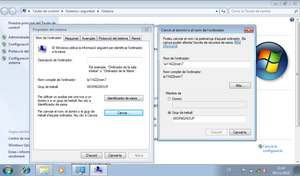
- A la finestra Canvis al domini o al nom de l'ordinador, procediu a canviar el nom de l'ordinador.

